
ghost系统还原,轻松恢复电脑至最佳状态
时间:2024-10-09 来源:网络 人气:
Ghost系统还原:轻松恢复电脑至最佳状态
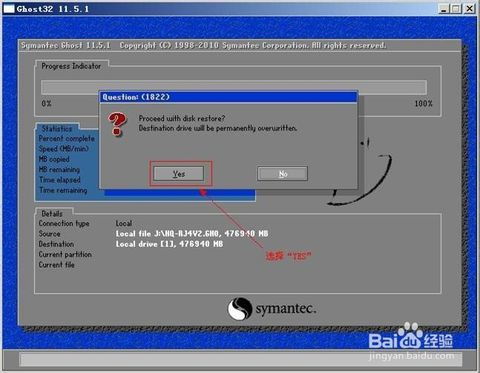
随着电脑使用时间的增长,系统可能会出现各种问题,如卡顿、蓝屏等。这时,Ghost系统还原功能可以帮助我们轻松恢复电脑至最佳状态。本文将详细介绍Ghost系统还原的操作步骤,帮助您解决电脑系统问题。
一、什么是Ghost系统还原?
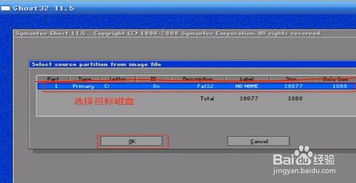
Ghost系统还原是一种将电脑系统备份成一个镜像文件(.gho),在系统出现问题时,可以将电脑恢复到备份时的状态。这种备份方式可以快速、方便地解决系统问题,节省了重装系统的繁琐过程。
二、Ghost系统还原的准备工作

在进行Ghost系统还原之前,请确保以下准备工作已完成:
准备一个U盘或光盘,用于制作启动盘。
下载并安装Ghost软件。
备份重要数据,以防在还原过程中丢失。
三、Ghost系统还原操作步骤
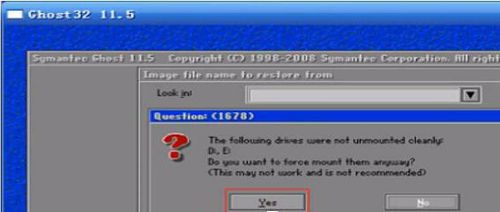
以下以使用U盘启动盘为例,介绍Ghost系统还原的操作步骤:
将制作好的启动盘插入电脑,重启电脑。
进入BIOS设置,将启动顺序设置为从U盘启动。
重启电脑,进入PE系统。
在PE系统中,找到并打开Ghost软件。
选择“Local”-“Partition”-“From Image”。
在弹出的窗口中,选择备份的镜像文件(.gho)。
选择要还原的分区,如C盘。
点击“OK”开始还原过程。
等待还原完成,重启电脑。
四、注意事项
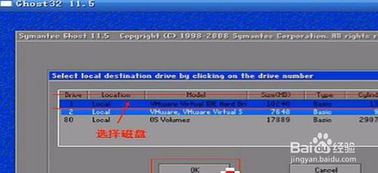
在进行Ghost系统还原时,请注意以下事项:
确保备份的镜像文件完整,以免还原失败。
在还原过程中,不要关闭电脑,以免造成数据丢失。
还原完成后,检查系统是否恢复正常。
Ghost系统还原是一种简单、有效的电脑系统恢复方法。通过本文的介绍,相信您已经掌握了Ghost系统还原的操作步骤。在遇到电脑系统问题时,不妨尝试使用Ghost系统还原,让电脑恢复至最佳状态。
相关推荐
教程资讯
教程资讯排行













